كيفية إيقاف تشغيل الكمبيوتر من هاتفك

كيفية إيقاف تشغيل الكمبيوتر من هاتفك
أضافت Apple ميزة جديدة إلى تطبيق ساعة iOS تُسمى "وقت النوم". تساعدك هذه الميزة على النوم لمدة 7-8 ساعات يوميًا. تسألك عن وقت استيقاظك في اليوم التالي، ثم تُخبرك بموعد النوم. تُعد هذه الميزة مفيدة نظرًا لاستخدام معظم الناس هواتفهم كمنبه. المشكلة هي أنه إذا كنت مستيقظًا وتعمل، فسيكون الجهاز الذي تنظر إليه جهاز كمبيوتر، وليس هاتفك. Sandman هو تطبيق سطح مكتب متوفر لأنظمة Windows وMac وLinux، وهو مشابه لتطبيق ساعة iOS. يُرسل لك تنبيهات وقت النوم لضمان نومك لمدة 7-8 ساعات.
يُراعي تطبيق Sandman عاملين عند إرسال تنبيهات وقت النوم: ساعات عملك، وموعد استيقاظك. صُمم التطبيق مع مراعاة المطورين الذين يعملون لساعات طويلة ويفتقدون قسطًا كافيًا من النوم. يتعرف التطبيق على أوقات عمل المستخدم، ويُخبره بموعد النوم الكافي.
افتح ساندمان. عند بدء تشغيله، لن يتعرف على جدول عملك. كل ما عليك فعله هو إخباره بموعد استيقاظك. سيعمل مع ذلك حتى يتعرف على جدولك بشكل أفضل.
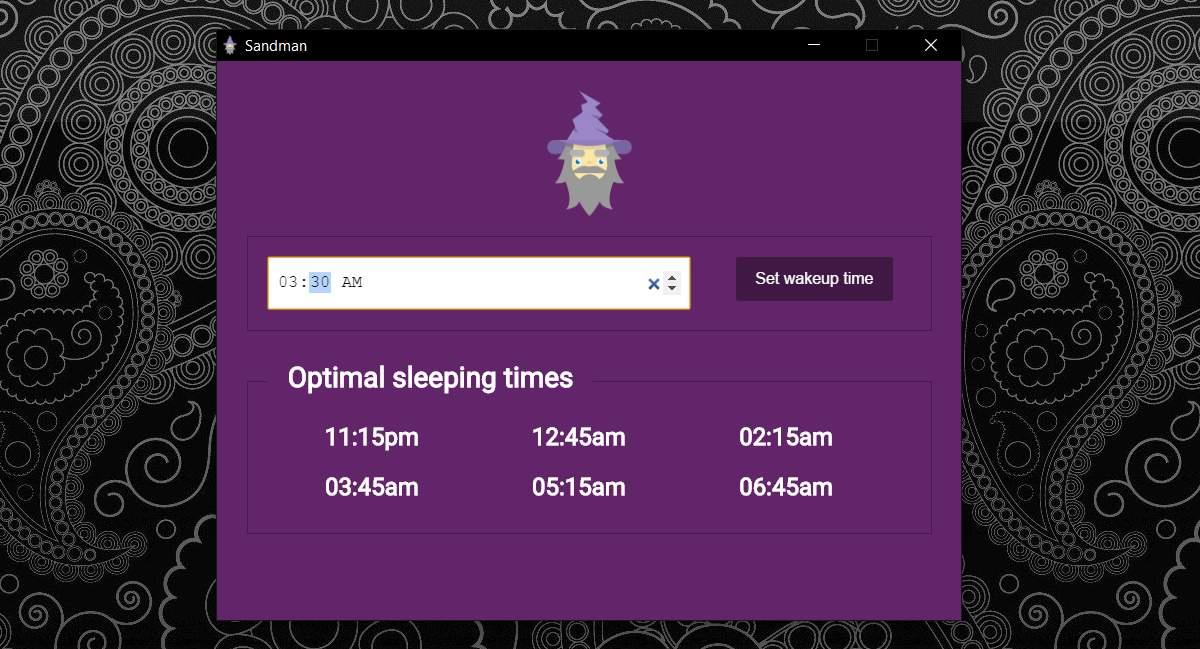
عندما يحين وقت النوم، سيُرسل لك ساندمان تنبيهًا. يمكنك تجاهله إذا لم يُعجبك النوم، أو يمكنك استخدام زر إيقاف التشغيل الموجود في التنبيه لإيقاف تشغيل جهازك والنوم.
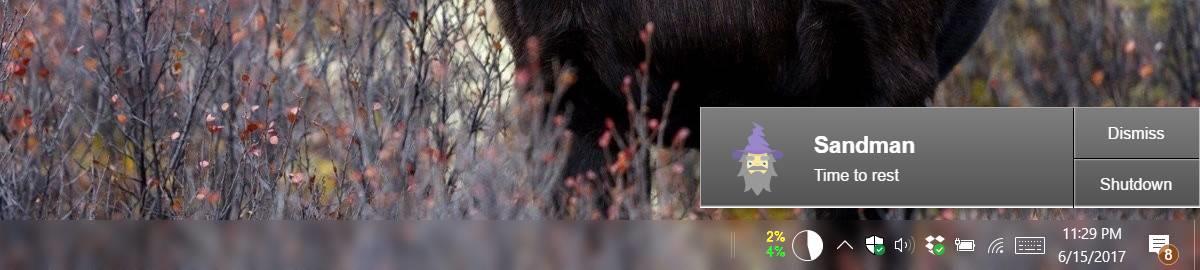
تطبيق Sandman ذكي للغاية. فهو يأخذ في الاعتبار المدة التي تحتاجها للنوم. ينام بعض الناس فورًا تقريبًا، بينما يبقى آخرون مستيقظين لبضع ساعات يفكرون في معنى الحياة. تُراعي تنبيهات وقت النوم في Sandman هذه المدة. لضبط المدة التي تستغرقها للنوم، انتقل إلى تفضيلات Sandman عبر اختصار Ctrl+P.
اضبط المدة التي تستغرقها للنوم. يُنبهك Sandman أيضًا عند العمل لمدة اثنتي عشرة ساعة متواصلة، مع إمكانية تخصيص هذه الفترة الزمنية لتقصيرها أو إطالتها. بالإضافة إلى ذلك، يمكنك التبديل من نظام ١٢ ساعة إلى نظام ٢٤ ساعة إذا رغبت في ذلك.
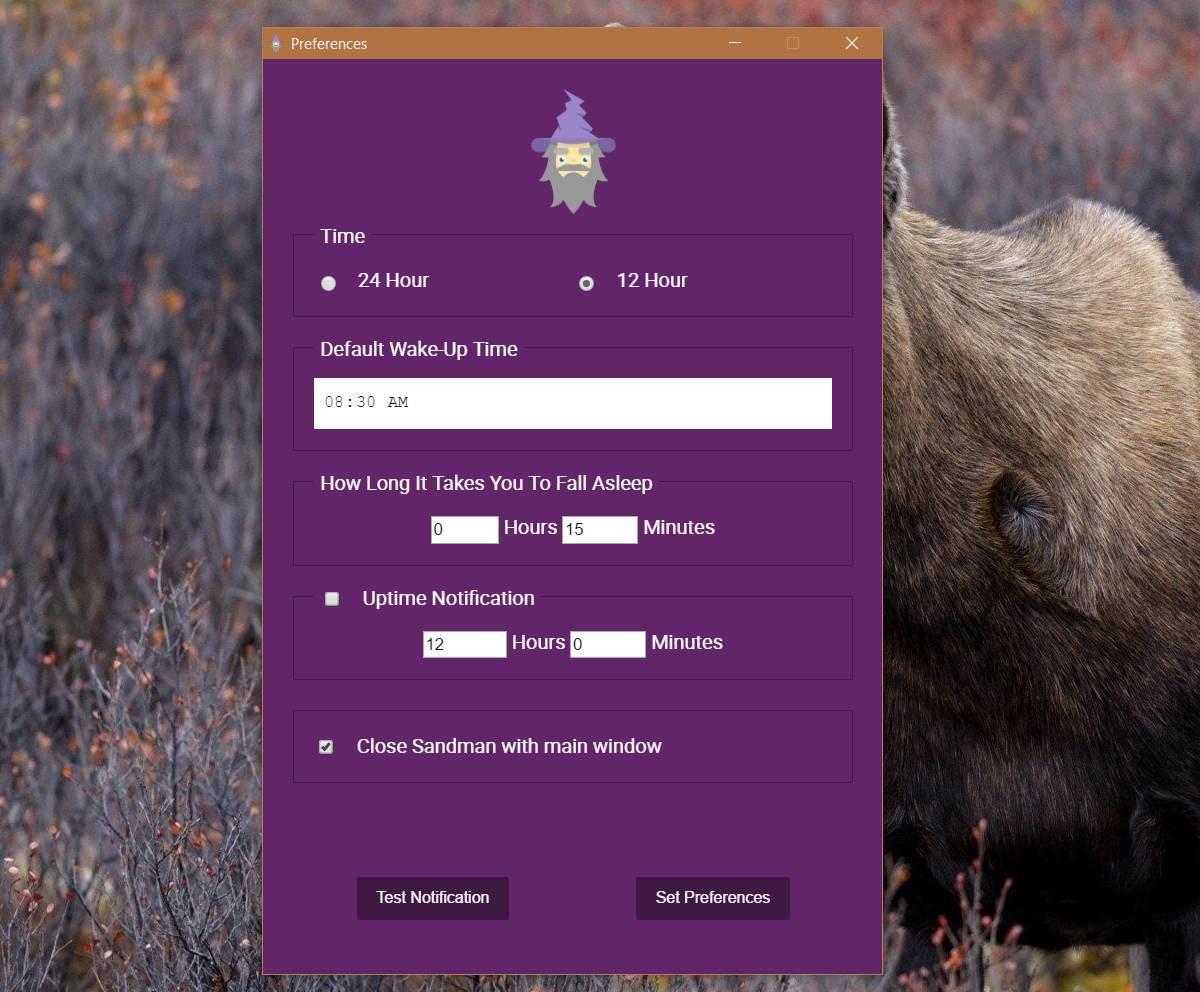
إذا كنتَ تفقد إحساسك بالوقت أثناء العمل، ففكّر في استخدام تطبيق Sandman. العمل مهم، لكن القيام به وأنتَ محروم من النوم ليس مفيدًا لك.
يمكنك تجاهل تنبيهات ساندمان إذا لم تكن مستعدًا للنوم، ولكن لا تجعل ذلك عادة. حاول الحصول على قسط كافٍ من النوم يوميًا.
كيفية إيقاف تشغيل الكمبيوتر من هاتفك
يعمل تحديث ويندوز بشكل أساسي بالتزامن مع السجل وملفات DLL وOCX وAX المختلفة. في حال تلف هذه الملفات، ستظل معظم ميزات
تتزايد مجموعات حماية النظام الجديدة بسرعة كبيرة في الآونة الأخيرة، وكلها تقدم حلاً جديدًا للكشف عن الفيروسات/البريد العشوائي، وإذا كنت محظوظًا
تعرّف على كيفية تفعيل البلوتوث على نظامي التشغيل Windows 10/11. يجب تفعيل البلوتوث لتعمل أجهزتك بشكل صحيح. لا تقلق، الأمر سهل!
في السابق، قمنا بمراجعة NitroPDF، وهو قارئ PDF جيد يسمح أيضًا للمستخدم بتحويل المستندات إلى ملفات PDF مع خيارات مثل دمج وتقسيم ملف PDF
هل سبق لك أن استلمت مستندًا أو ملفًا نصيًا يحتوي على أحرف زائدة؟ هل يحتوي النص على الكثير من علامات النجمة والواصلات والمسافات الفارغة، وما إلى ذلك؟
لقد سألني الكثير من الأشخاص عن رمز Google المستطيل الصغير الموجود بجوار زر ابدأ في نظام التشغيل Windows 7 على شريط المهام الخاص بي، لذا قررت أخيرًا نشر هذا
يُعدّ uTorrent بلا شكّ أشهر برنامج لتنزيل التورنت على سطح المكتب. على الرغم من أنّه يعمل بسلاسة تامة معي على نظام Windows 7، إلا أن بعض الأشخاص يواجهون
يحتاج الجميع إلى أخذ فترات راحة متكررة أثناء العمل على الكمبيوتر، وعدم أخذ فترات راحة يزيد من احتمالية ظهور عينيك (حسنًا، ليس فجأة)
قد تجد العديد من التطبيقات التي قد تكون معتادًا عليها كمستخدم عادي. معظم الأدوات المجانية الشائعة تتطلب تثبيتًا مُرهقًا.







